Конструктор шаблона этикеток
Для того чтобы каждый пользователь мог создать идеальное расположение компонентов этикетки мы разработали функционал визуального конструктора шаблонов этикеток.
Теперь вы можете реализовать любые идеи по размещению всего того, что хотите видеть на этикетках.
Разумеется не стоит забывать что размеры этикеток ограничены.
Список шаблонов
В разделе вы видите все шаблоны которые были созданы и кнопку «Создать новый шаблон».
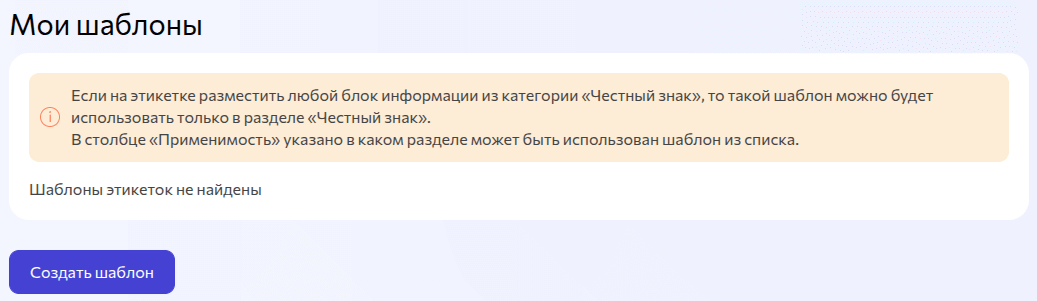
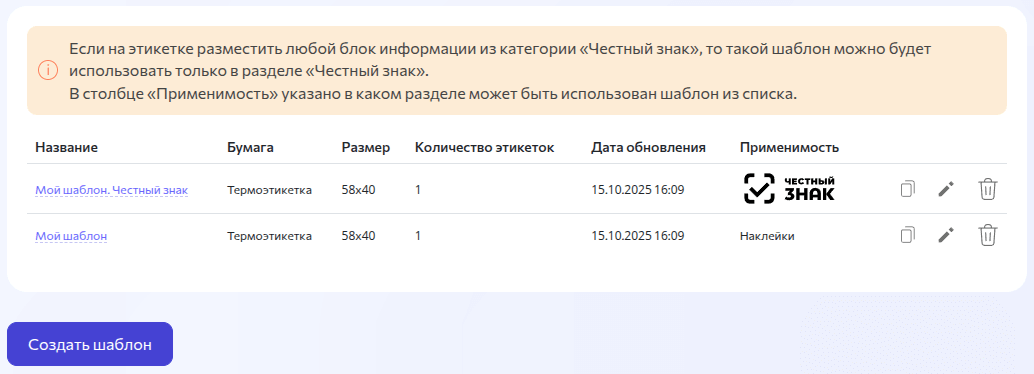
Что такое шаблон
Шаблон — это набор правил по размещению блоков компонентов этикеток, который определяет как будет выглядеть этикетка в ленте, но при этом сам он не является этикеткой.
В шаблон будут подставлены данные этикетки и в результате будет получена итоговая этикетка в ленте.
Бумага и размер
От выбранного типа бумаги будет зависеть итоговый файл для печати, а именно будет ли это лента термо этикеток или же лист А4.
Размер этикетки определяет и итоговый размер этикетки в файле для печати и размер холста для размещения блоков этикеток.
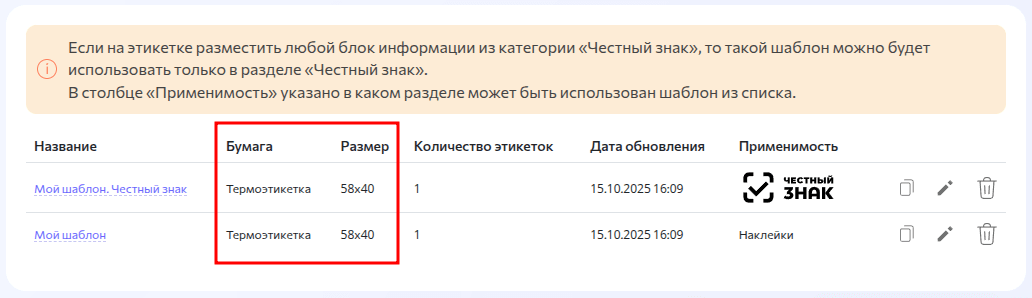
Количество этикеток в шаблоне
Для максимальной гибкости шаблонов этикеток вы можете создать любое количество любого вида этикеток в вашей ленте.
Наиболее распространенные кейсы:
- Дополнительная наклейка честного знака
- Дополнительная уникальная наклейка на упаковку
- Большое количество текстовой информации и небольшой размер наклеек
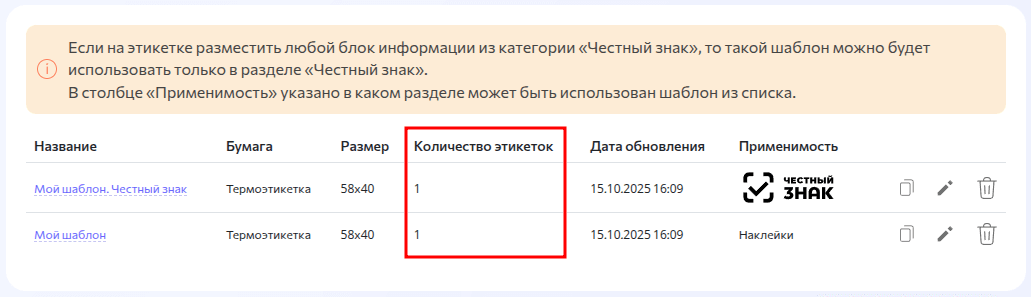
Подробнее о шаблонах с несколькими наклейками в разделе «Разделение наклеек».
Применимость шаблона
Этикетки в сервисе делятся на две группы: те которые содержат изображение кода честного знака и те которые не содержат.
Шаблоны для наклеек с честным знаком обладают блоками в которые размещается информация кода честного знака. Этой информации нет у остальных наклеек.
Потому необходимо иметь шаблон для каждой группы наклеек, чтобы на наклейках не пропадало место, которое могло бы появиться от отсутствующего изображения кода честного знака.
Но не нужно переживать что потребуется потратить кучу времени на создание второго шаблона вручную, достаточно сделать основной шаблон, после скопировать его и добавить (или удалить из него) блоки честного знака.
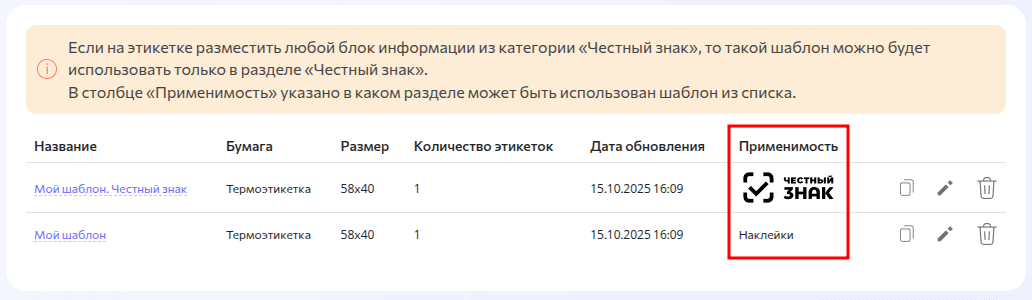
Копирование шаблона
Вы можете создать копию любого шаблона и изменить в нем необходимые блоки.
Например, добавить или удалить блоки относящиеся к честному знаку. Или изменить размер бумаги и добавить дополнительную информацию.
Рекомендуем называть шаблоны так, чтобы потом не запутаться за что они отвечают.
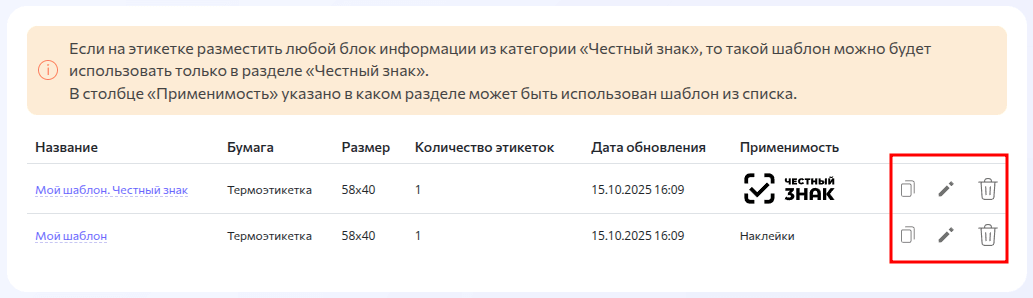
Требования к шаблонам
Для того чтобы шаблоны корректно работали необходимо соблюдать нескольких основных требований:
- В шаблоне нет пустых этикеток
- Ширина поля «Баркод» не меньше 120
- Длина значения для поля «Произвольный текст» не больше 250 символов
Интерфейс конструктора
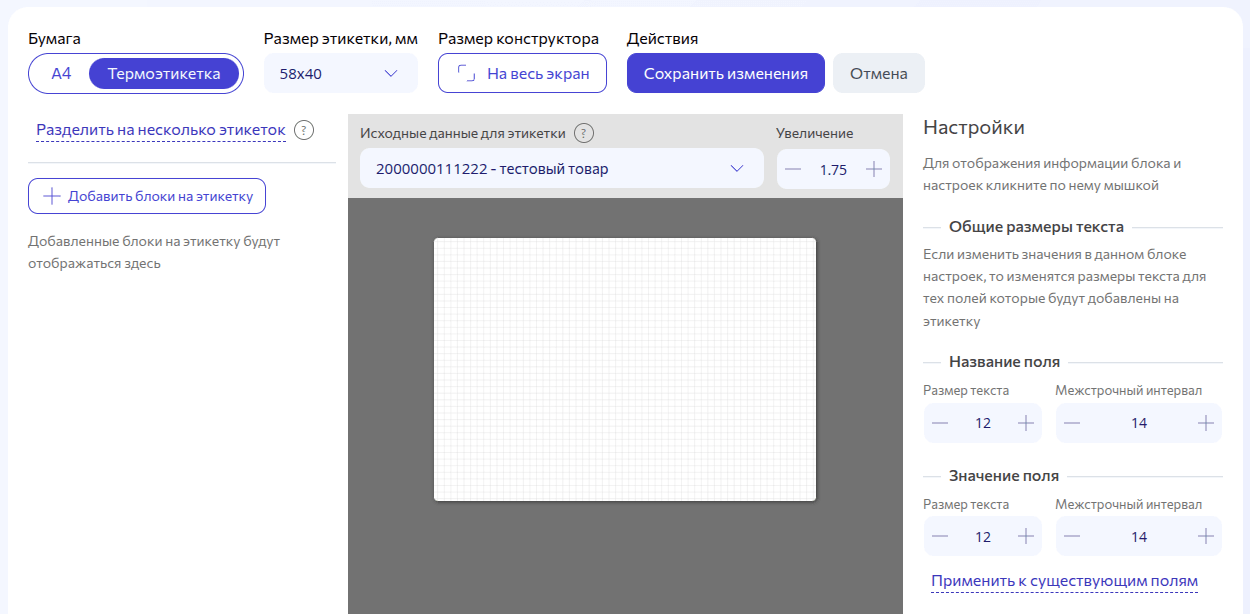
Бумага и размер этикетки
Тип бумаги не влияет на работу конструктора, но будет важен при печати, потому нужно указать сразу правильный вариант.
Размер бумаги определяет размер области размещения блоков. В выпадающем списке представлены все популярные размеры.
Если размера вашей бумаги нет в списке — вы можете написать нам для добавления.
При наличии размещенных блоков на этикетке, и выборе размера этикетки меньше текущего, блоки будут сдвинуты так, чтобы они помещались в область этикетки.
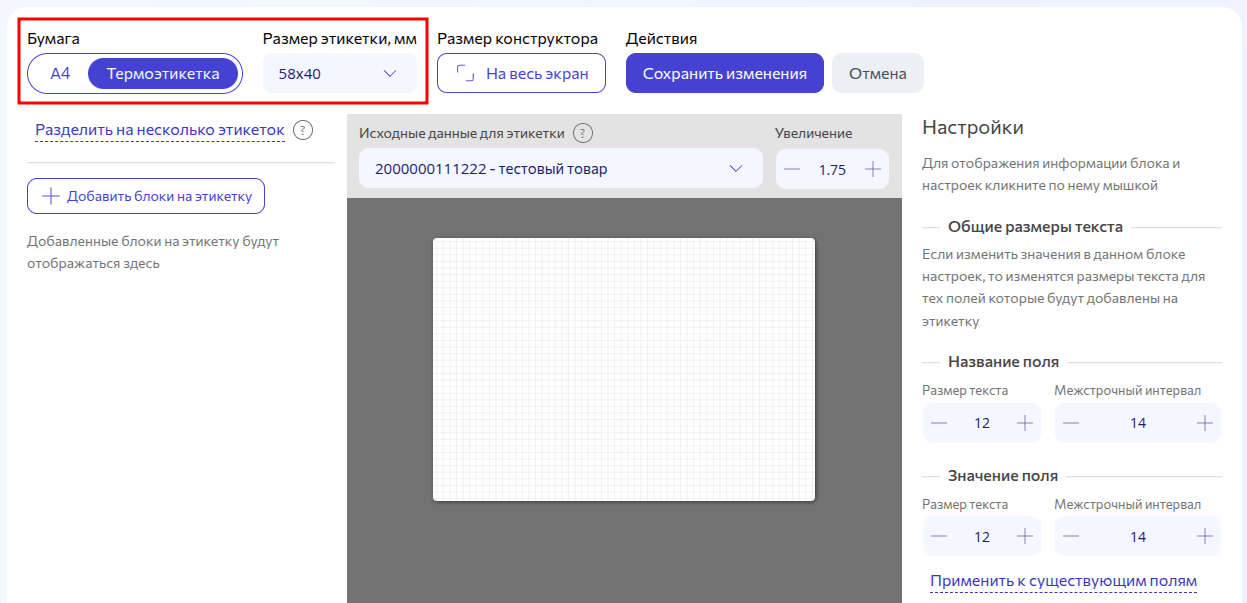
Размер конструктора
При работе с устройства с небольшим размером экрана рекомендуем использовать полноэкранный режим.
Для его запуска нажмите на соответствующую кнопку.
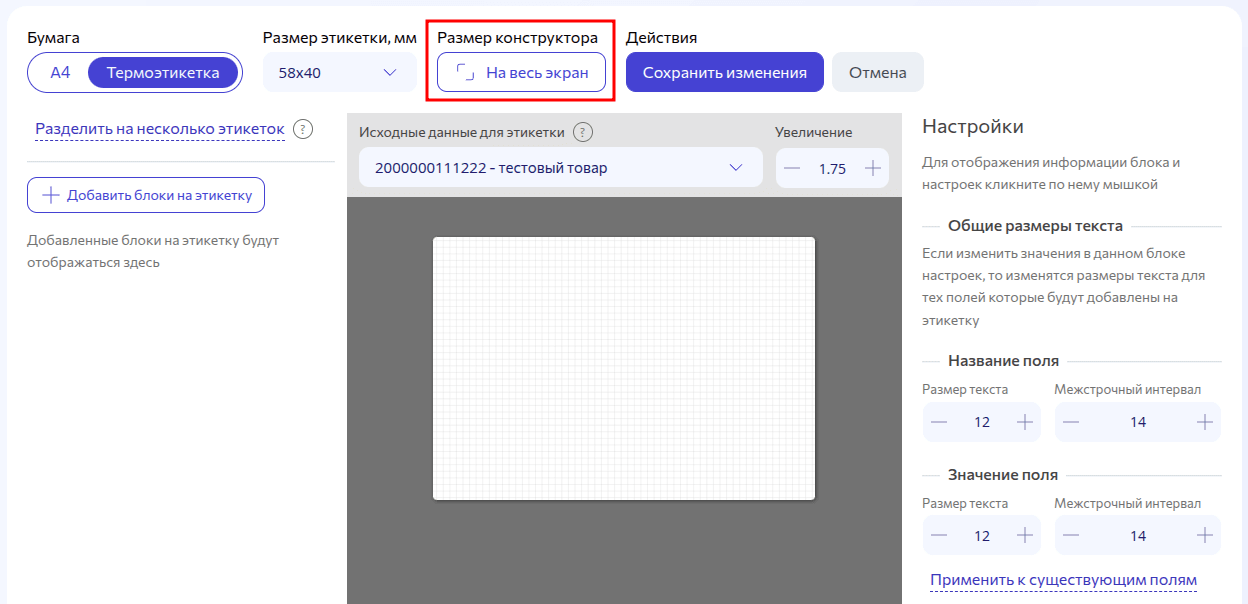
Действия
При сохранении шаблона обязательно необходимо указать его имя, которое должно быть уникальным.
Нажатие кнопки «Отмена» закроет конструктор без сохранения внесенных изменений.
В случае если шаблон не соответствует требованиям, в форме будут отображаться ошибки, которые необходимо исправить перед сохранением.
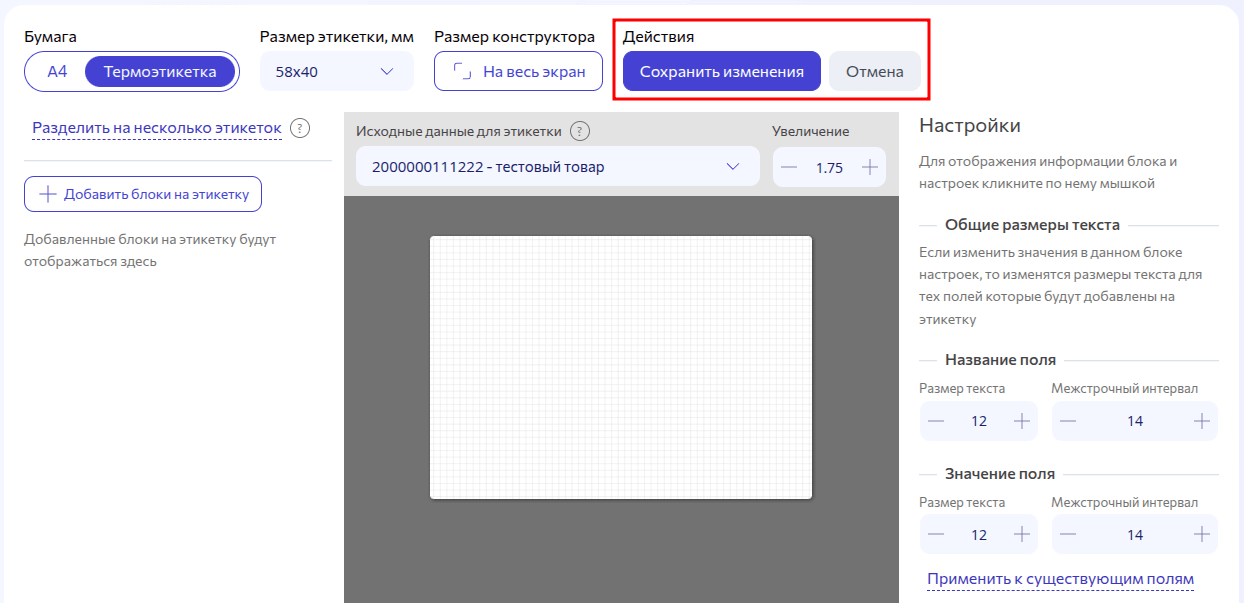
Добавление блоков на этикетку
Нажатие на кнопку «Добавить блоки на этикетку» откроет модальное окно для выбора блоков этикетки, которые будут добавлены и отображены в списке блоков этикетки и в окне предварительного просмотра.
После того как на этикетке появятся блоки, под кнопкой будет размещен список всех блоков и кнопки для удаления каждого из них.
Клик по блоку в списке выделит его для редактирования, откроются его настройки и он визуально будет выделен в окне предварительного просмотра.
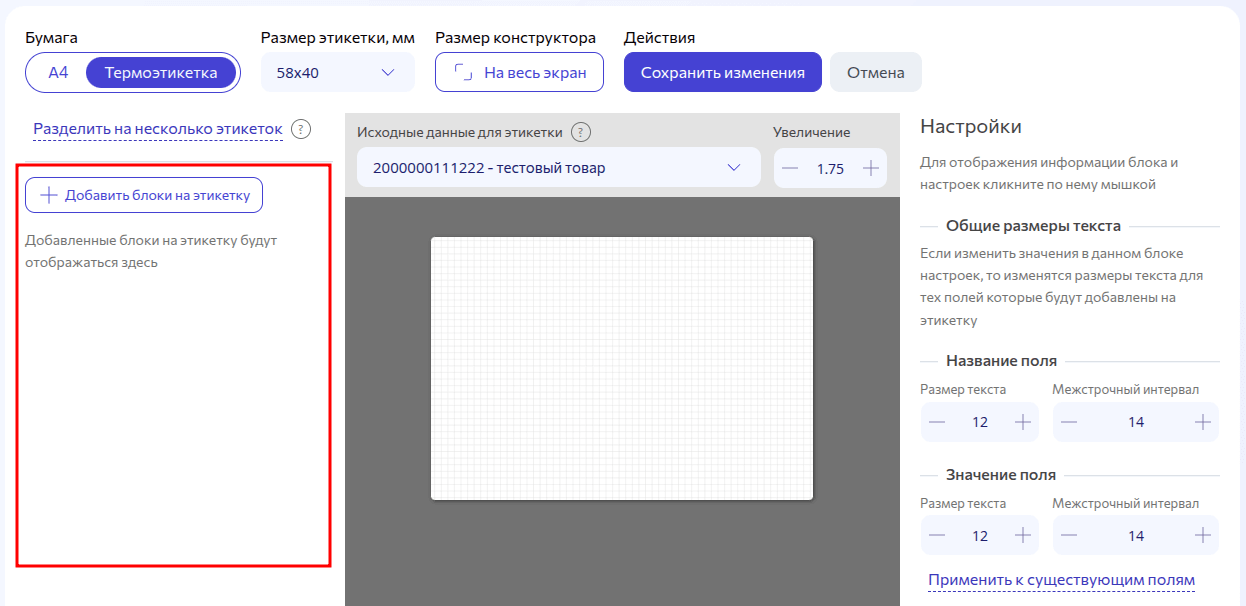
Окно предварительного просмотра
Блок предварительного просмотра содержит:
- Выбор исходных данных для этикетки;
- Определение визуального увеличения этикетки для удобства навигации;
- Саму этикетку со всеми размещенными на ней блоками.
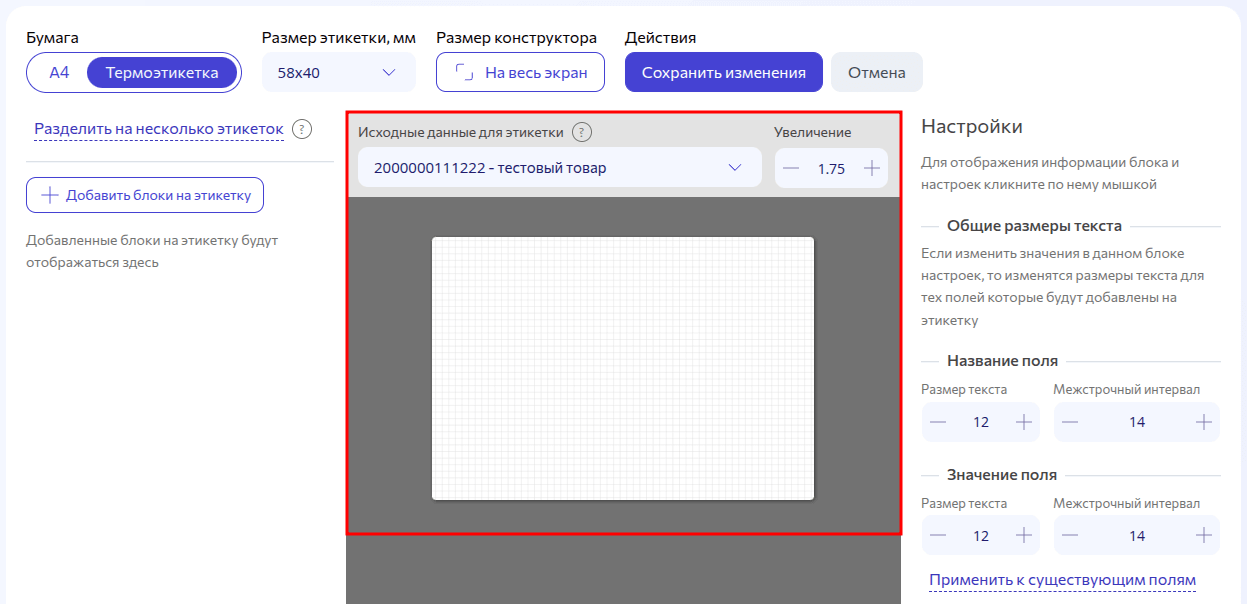
Общие настройки для текста
Если не выделен ни один блок этикетки, то отображаются настройки текста общие для всех блоков этикетки которые будут добавлены на нее.
Можно отредактировать эти настройки до добавления полей на этикетку, и тогда все новые поля будут добавляться с учетом этих настроек.
Или же можно отредактировать их при наличии полей на этикетке и применить настройки ко всем существующим и добавляемым полям.
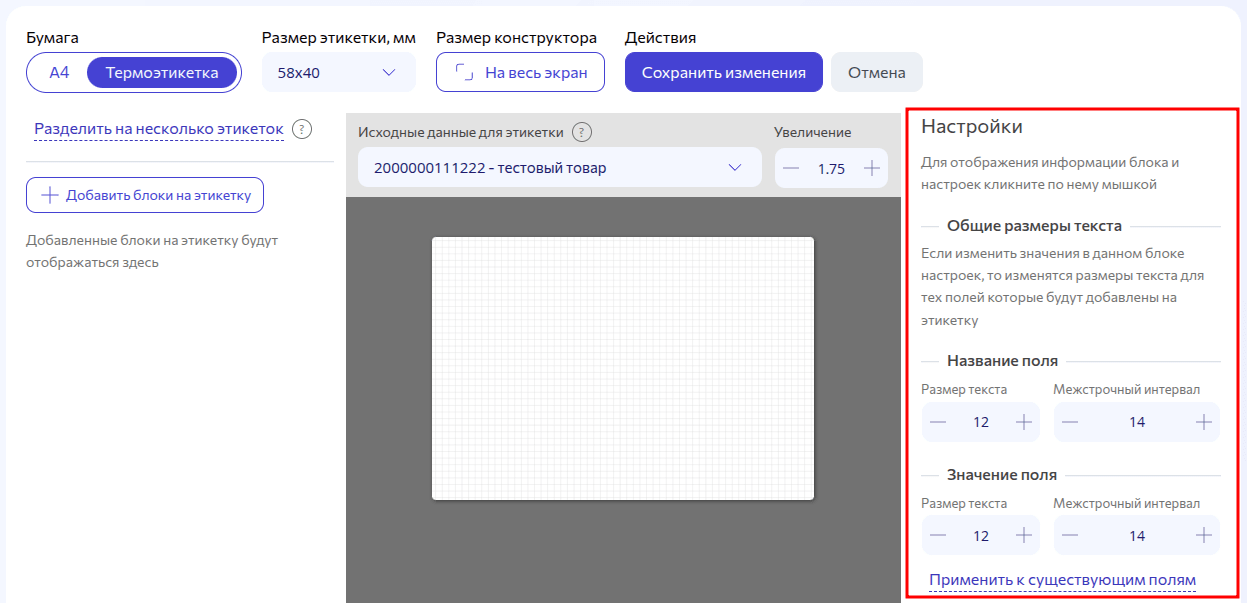
Настройки выделенного блока
Если выделить блок, то настройки будут отображаться для этого блока.
Изменение настроек будет сразу же применяться и отображаться в окне предварительного просмотра.
Деление на несколько этикеток
В случае необходимости возможность разделить на несколько этикеток размещается под выбором бумаги и над кнопкой «Добавить блоки на этикетку».
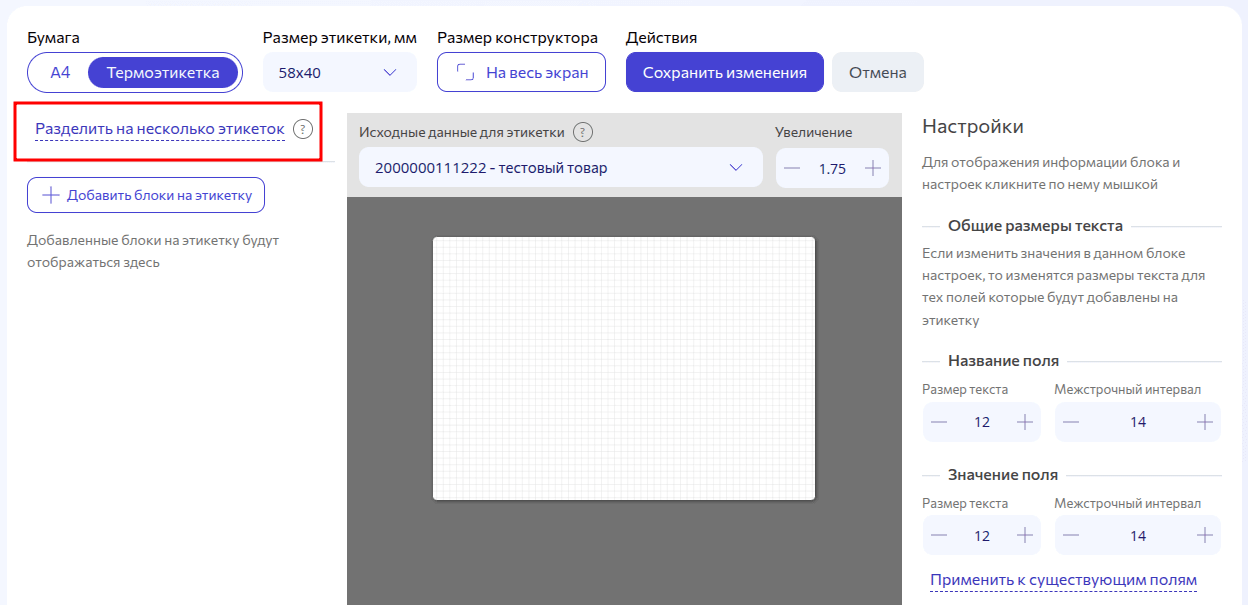
При клике на кнопку будет добавлена дополнительная этикетка того же размера и конструктор автоматически переключится на созданную этикетку.
Для переключения между этикетками используйте выпадающий список.
Лишние этикетки, при необходимости, можно удалить.
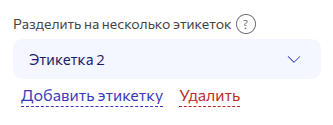
Добавить блоки на этикетку
Все возможные для добавления блоки разделены на группы по их назначению:
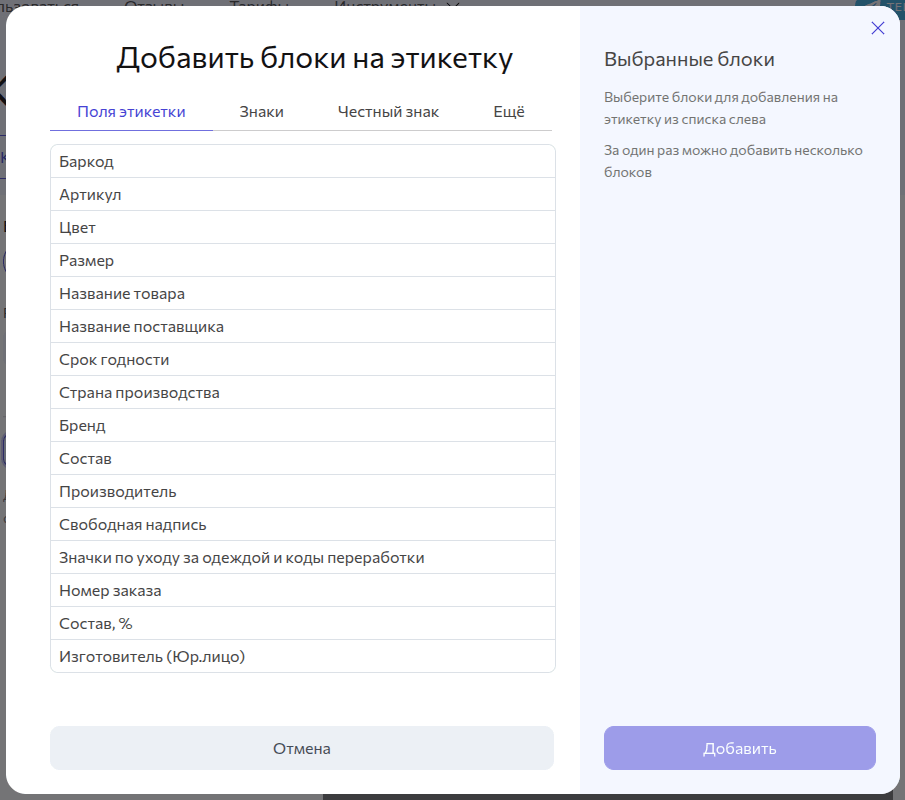
Поля этикетки
Поля этикетки — это данные наклеек из разделов «Мои наклейки» и «Мои наклейки 2.0»
Данное значение блока шаблона для поля этикетки будет заменено на соответсвующее значение поля этикетки при печати данного шаблона.
Собственные пользовательские поля также представлены тут.
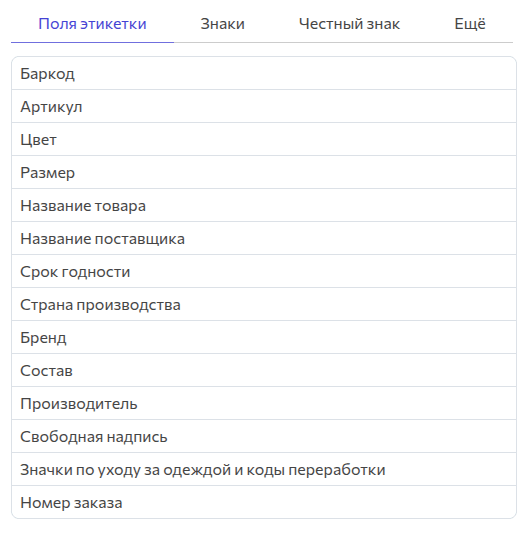
Знаки
Изображения различных знаков соответствия, манипуляционных знаков и другие знаки которые размещаются на этикетке также как они показаны в окне предварительного просмотра.
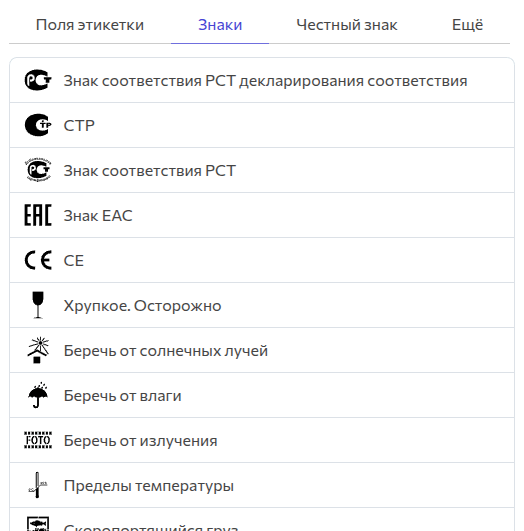
Честный знак
Изображение и текстовое представление кода честного знака для наклейки, а также логотип честного знака в виде изображения.
При добавлении любого поля из данной группы шаблон получит применимость «Честный знак» и будет доступен для выбора только при печати этикеток с кодами честного знака.
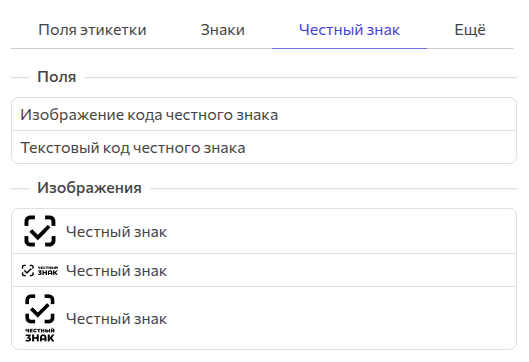
Ещё
Группа включает в себя дополнительные поля, содержащие системную или пользовательскую информацию.
В частности порядковый номер этикетки и произвольную текстовую надпись.
Также здесь размещаются логотипы магазинов, если они загружены в разделе «Магазины»

Каждый блок может быть размещен на одной этикетке шаблона только один раз.
Блоки можно добавлять как по одному, так и несколько за один раз.
При добавлении нескольких блоков за раз все добавленные блоки будут помещены в левый верхний угол этикетки, что в окне предварительного шаблона может визуально смущать.
Достаточно будет на панели со списком всех блоков этикетки выделить каждый последовательно и переместить в нужное место этикетки.
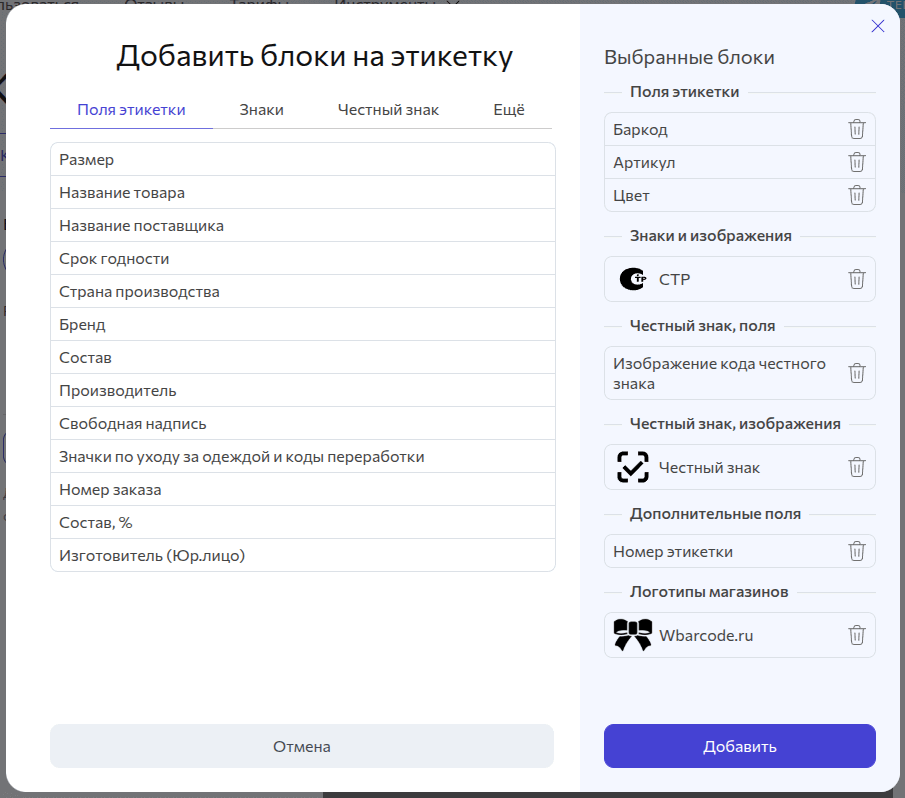
Предварительный просмотр
Визуальное отображение того, как будет выглядеть ваша этикетка представлено здесь.
Для проверки того как именно будет выглядеть этикетка при большом количестве информации в поле «Исходные данные для этикетки» добавлен тестовый товар, в котором данные поля заполнены на максимум.
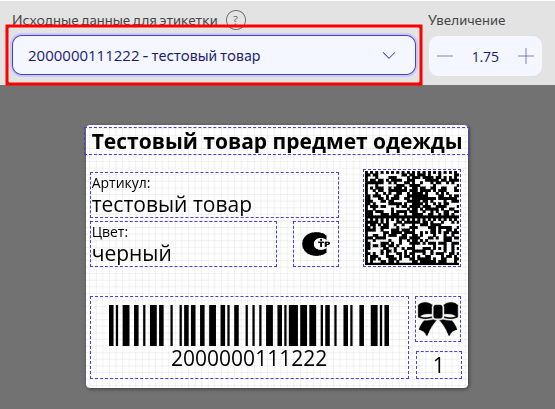
Вы можете выбрать любой свой товар (или наклейку) из представленных и проверить как шаблон будет отображаться с использованием их данных в качестве основы.
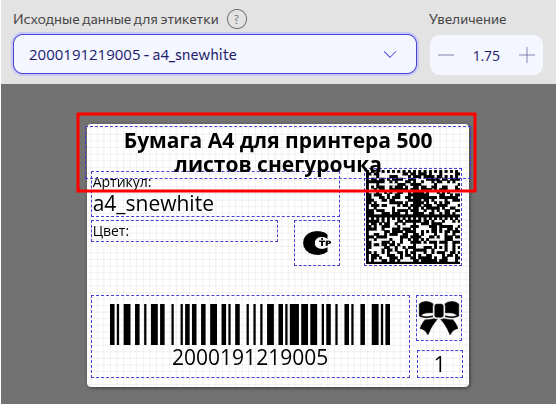
Масштабирование
Для того чтобы детально контролировать положение блоков на этикетке можно увеличить или уменьшить значение масштаба в окне предварительного просмотра.
Выделить блок
Для того чтобы выделить блок можно:
- нажать на него на панели со списком всех блоков этикетки;
- нажать на него в окне предварительного просмотра.
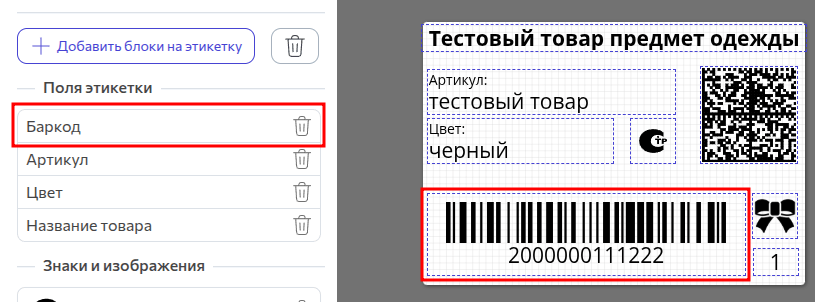
Снять выделение блока
Для того чтобы снять выделение с блока необходимо нажать на любое свободное место в окне предварительного просмотра.
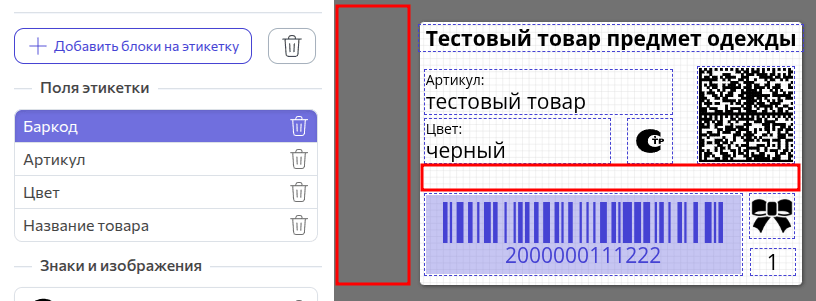
Переместить блок
Для того чтобы переместить выделенный блок можно:
- нажать и удерживать кнопку мыши над блоком, в окне предварительного просмотра, и перемещать его по поверхности этикетки, путем перемещения курсора;
- редактировать значения настроек блока отвечающих за размещение блока;
- использовать кнопки стрелки на клавиатуре (если удерживать кнопку
Ctrlперемещение будет производиться быстрее).
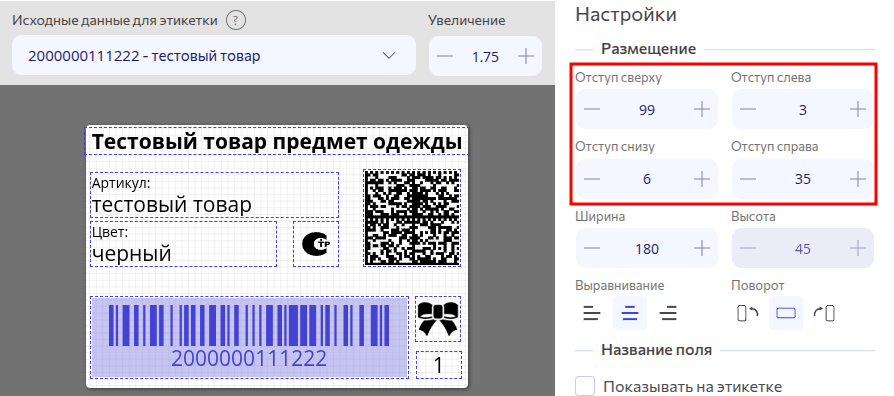
Изменить размер блока
Для того чтобы изменить размер выделенного блока можно:
- навести курсор мыши на левый или правый край блока (при повороте блока на нижний или верхний край) — при этом он будет выделен красным, после чего необходимо нажать и удерживать кнопку мыши и перемещение курсора мыши будет определять размер блока;
- редактировать значение настроек блока из подраздела «Размещение».
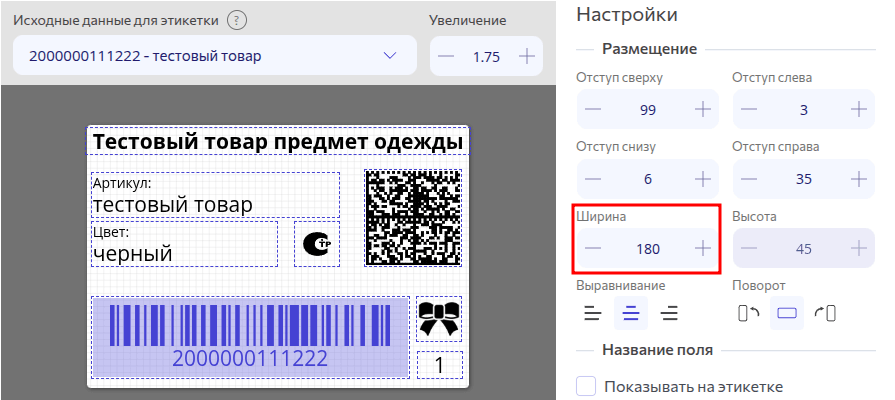
Удалить блок
Для того чтобы удалить выделенный блок можно:
- использовать кнопку удалить блок на панели со списком всех блоков этикетки;
- использовать кнопку
Delна клавиатуре (работает только если блок выделен).
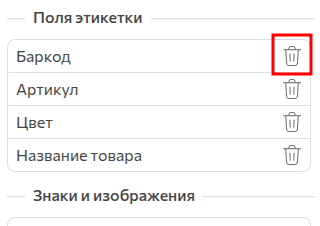
Настройки блока
Каждый блок содержит набор параметров которые отображаются на панели настроек при выделении этого блока.
Размещение
Настройки размещения определяют положение блока на этикетке.
К ним относятся:
- Отступ сверху — отступ от верхнего края этикетки до блока;
- Отступ слева — отступ от левого края этикетки до блока;
- Отступ снизу — отступ от нижнего края этикетки до блока;
- Отступ справа — отступ от правого края этикетки до блока;
- Ширина — ширина блока, в общем случае определяет максимальную ширину содержимого блока. При наличии содержимого, которое не будет помещаться по ширине будет произведен перенос на новую строку;
- Высота — информационный параметр (не доступен для редактирования), отображающий текущую высоту блока и не является фиксированным, поскольку для каждой отдельной этикетки содержимое блока имеет различное наполнение и, как следствие, высоту;
- Выравнивание — выравнивание текста внутри блока этикетки;
- Поворот — блок можно повернуть на 90° в любую сторону.
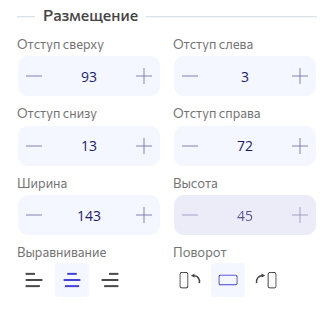
Название поля
Большинство блоков этикетки имеет название поля, в частности все блоки для полей этикетки.
Если у блока этикетки не предусмотрено название, то данный подраздел настроек не будет отображаться.
Здесь можно настроить как будет выглядеть название поля этикетки и определить его содержание:
- Показывать на этикетке — определяет видимость названия поля для выделенного блока;
- Отдельной строкой — нужно ли разделять название и значение поля на отдельные строки;
- Название поля — текст названия который будет отображаться на этикетке;
- Размер текста — размер шрифта в условных единицах;
- Межстрочный интервал — высота строки в условных единицах;
- Стиль — жирный, курсив или подчеркнутое начертание.
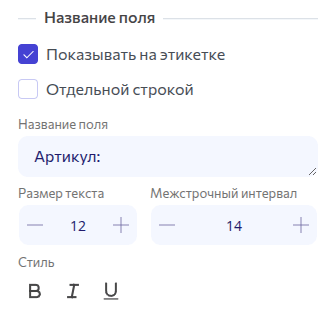
Значение поля
Настройки для текстового содержимого блока этикетки:
Принудительный перенос строки
В случае если содержимое значения поля не помещается в блок по ширине (указанной в настройках в подразделе «Размещение»), то перенос значения производится по слову (так, чтобы слова оставались целыми после переноса).
Если необходимо переносить содержимое которое не делится на слова (например, текстовое представление кода честного знака) или же необходимо экономить размер этикетки, то активировав данную настройку перенос значения поля будет производиться в месте окончания строки.
Размер текста, Межстрочный интервал и Стиль
Настраиваются по аналогии с соответствующими настройками подраздела «Название поля»
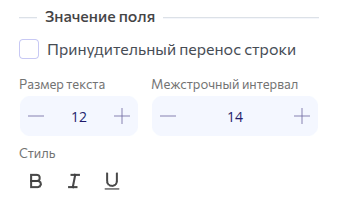
Уникальные настройки
Для некоторых блоков этикетки присутствуют уникальные подразделы настроек специфичные для данного блока.
Штрихкод
Настройки для блока «Баркод»:
- Показывать на этикетке — отображать ли изображение баркода на этикетке;
- Изображение на всю ширину блока — изображение штрихкода будет растянуто по ширине на всю ширину блока (с боков добавлены защитные отступы для корректного сканирования штрихкода сканером);
- Ширина — размер изображения штрихкода по ширине (убедитесь что ширина изображения не превышает ширину блока с учетом защитных отступов
иначе штрихкод не будет сканироваться!); - Высота — размер изображения по высоте.
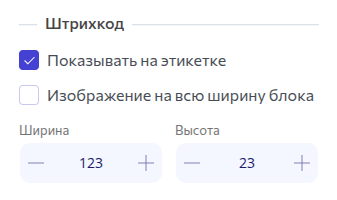
Знаки ухода и коды переработки
Настройки для блока «Значки по уходу за одеждой и коды переработки»:
- В строчку — изображения будут располагаться в строку пока помещаются по ширине, после чего будут перенесены на новую строку;
- Ширина — размер каждого отдельного изображения значка по ширине (знаки квадратные, ширина равна высоте).
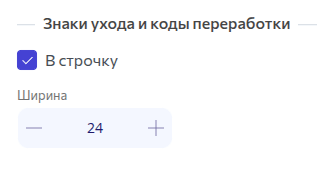
В тестовой этикетке присутствуют три изображения для знаков ухода, учитывайте (или проверяйте используя другое значение исходного товара или этикетки) что на настоящей этикетке значение, вероятнее всего, будет отличаться.
Возможно нужно оставлять не так много места под знаки ухода (или наоборот еще больше).
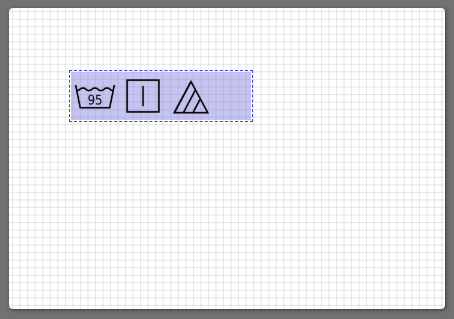
Изображения
Настройки изображений из группы блоков «Знаки» и изображений из группы блоков «Честный знак» содержат только подраздел настроек «Размещение»
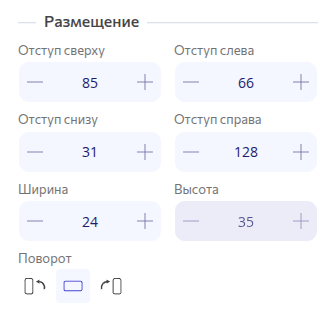
Изображение кода честного знака
Настройки данного блока содержат только подраздел «Размещение», но в отличие от остальных изображений ширина строго регламентирована.
Ширина ограничена таким образом, чтобы код не деформировался и корректно сканировался на этикетке любого размера.
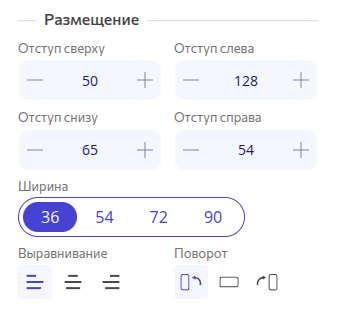
Произвольный текст
В данном поле можно указать любой текст, не длиннее 250 символов, который будет размещен на этикетке как есть.
По-умолчанию значение поля: «Товар не подлежит обязательной сертификации».
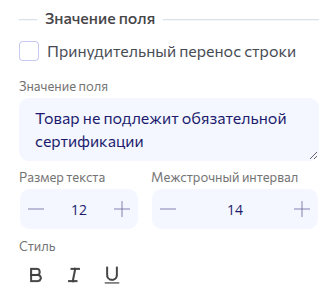
Разделить на несколько этикеток
Рассмотрим работу функционала на примере кейса «Дополнительная наклейка честного знака».
Добавим блоки на основную наклейку, например получили следующее.
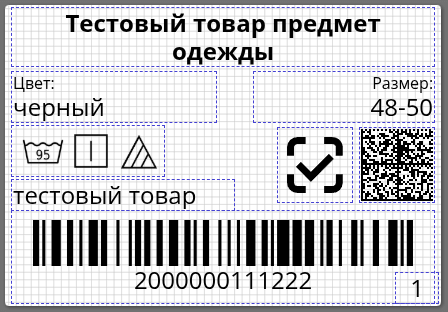
Нажимаем на кнопку «Разделить на несколько этикеток»
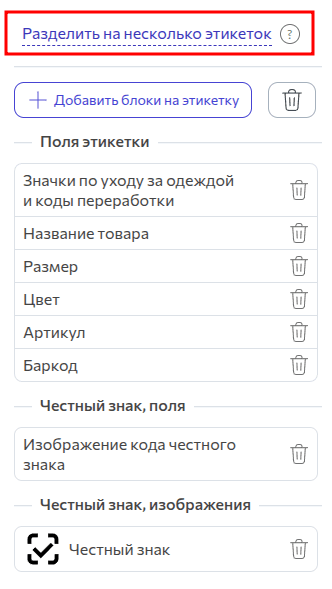
Добавляем блоки на дополнительную наклейку с честным знаком.
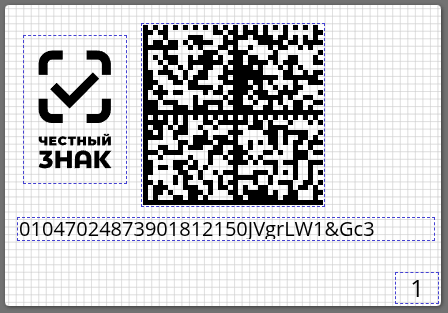
Сохраняем шаблон.
Использование шаблона при печати
В настройках печати при выборе в качестве «Шаблона этикетки» использование Конструктора этикеток список настроек изменяется полностью.
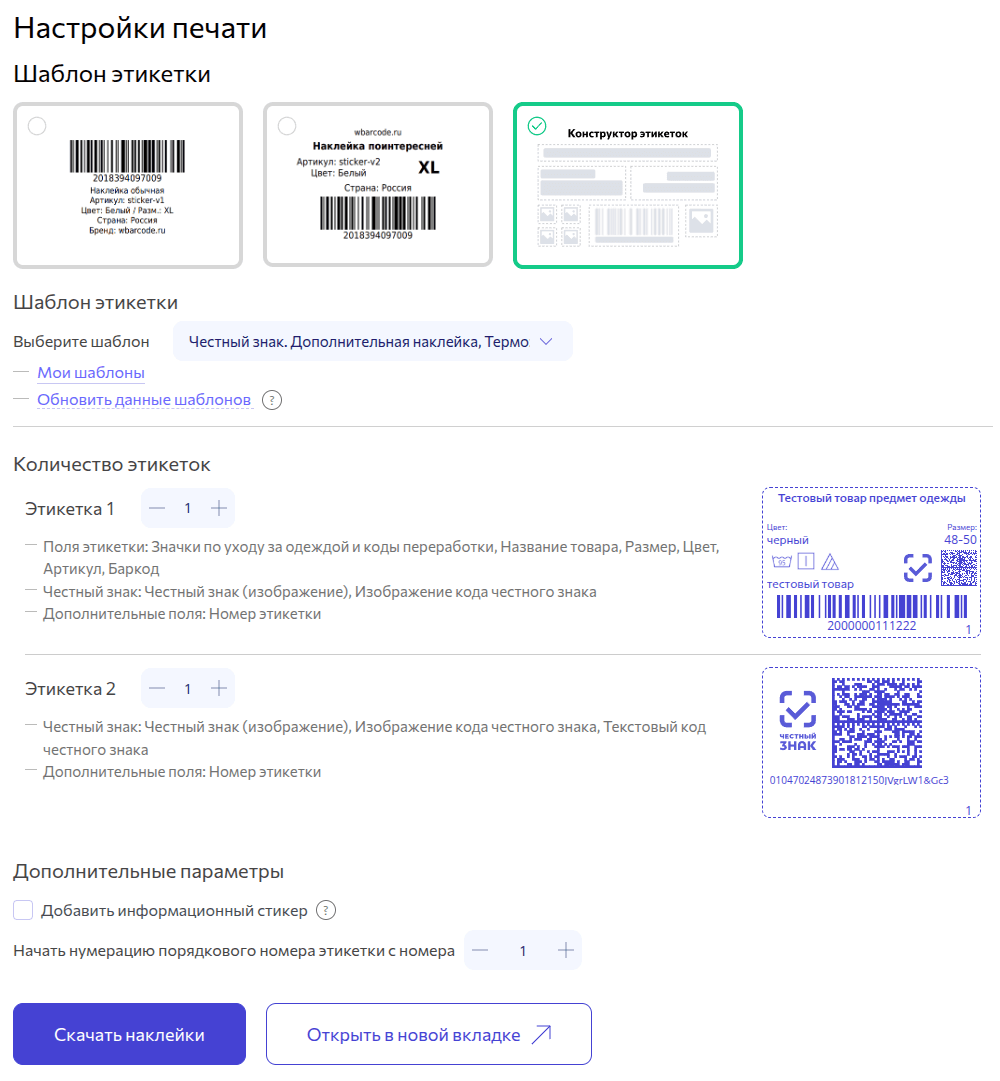
Большая часть настраиваемых параметров теперь контролируется шаблоном.
Для начала выберите шаблон который будет использоваться для печати.
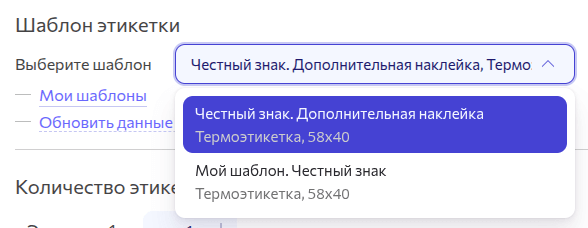
Если вы хотите перейти в список шаблонов, и создать новый или изменить существующий, нажмите ссылку «Мои шаблоны».
Если вы внесли изменения в шаблоны и не хотите потерять сделанные изменения, на странице где открыты настройки печати, нажмите на кнопку-ссылку «Обновить данные шаблонов».
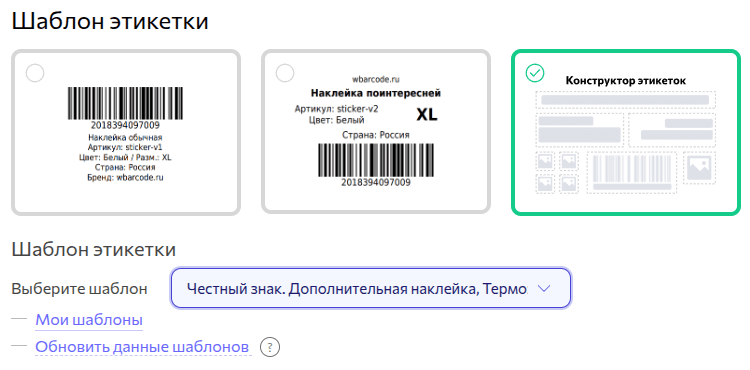
После выбора шаблона будет отображаться блок предварительного просмотра с информацией о содержимом каждой этикетки шаблона и выбором количества экземпляров каждой этикетки.
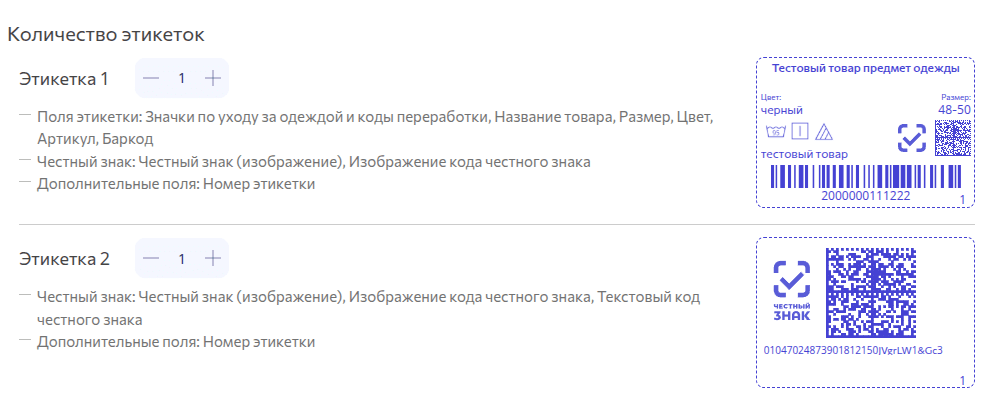
Если вам необходимо сделать несколько штук какой-либо этикетки, то это настраивается именно тут.
Также есть дополнительные настройки, такие как «Добавить информационный стикер» и «Начать нумерацию порядкового номера».
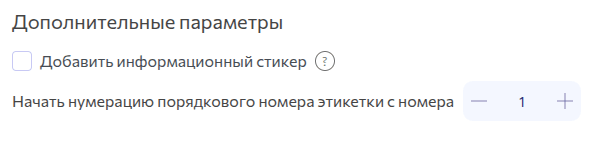
Часто задаваемые вопросы
Как мне скачать шаблон?
Шаблон — это не наклейка, его нельзя скачать.
Вы создаете шаблон этикетки и используете его при печати и получаете готовые наклейки.
Как сделать дополнительную наклейку честного знака?
Подробно процесс создания дополнительной наклейки описан в разделе «Разделить на несколько этикеток».
Почему я не вижу созданный шаблон в списке?
Применимость шаблона не соответствует разделу где вы хотите его использовать.
Шаблоны содержащие блоки честного знака могут быть использованы только при печати этикеток содержащих честный знак.
Шаблоны не содержащие блоки честного знака могут быть использованы только для этикеток без честного знака.
Как добавить на шаблон логотип магазина?
Порядок действий следующий:
1. Перейдите в раздел «Магазины»;
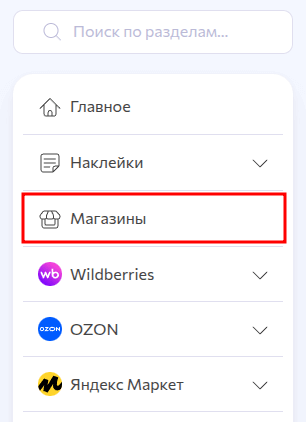
2. Выберите нужный магазин и нажмите кнопку редактирования;

3. В форме редактирования магазина загрузите изображение в поле «Логотип продавца»;
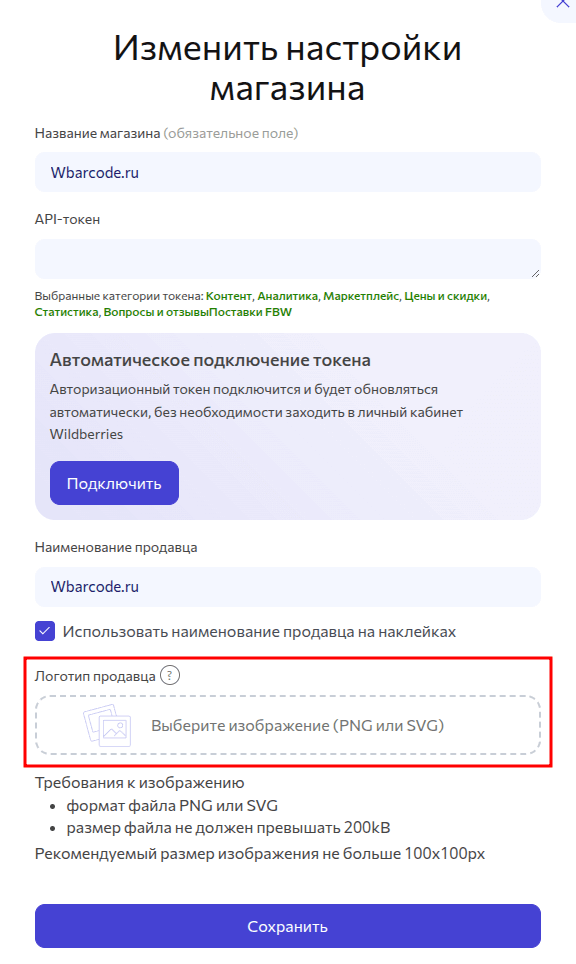
4. Изображение логотипа будет доступно для выбора при добавлении блоков на этикетку в группе «Еще».
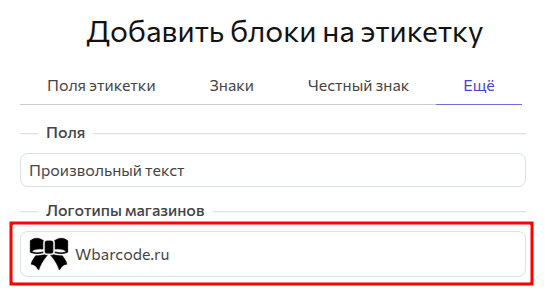
Для четкой печати мы рекомендуем использовать черно-белые изображения в формате PNG.
Как сделать этикетку без использования данных наклеек?
Используйте функционал раздела «Текстовые наклейки».
Как использовать шаблоны конструктора этикеток в разделе «Наклейки из XLSX»?
Активируйте режим совместимости и шаблоны конструктора будут доступны для выбора.
Как добавить надпись «Товар не подлежит обязательной сертификации»
Добавьте на этикетку блок «Произвольный текст» из группы блоков «Ещё».
